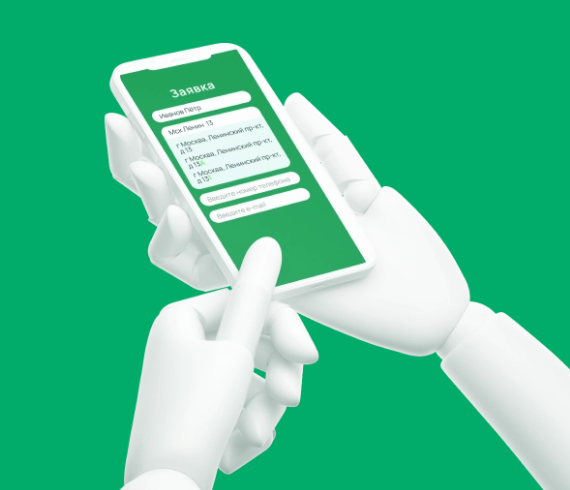Прежде чем приступить к настройке IP телефона, необходимо зайти на сайт support.avaya.com и скачать обновленную прошивку, поддерживающую русский язык. На английском языке это называется MIB – Management Information Base. Итак, например, у нас есть телефон 4202SW, для этого в поиске мы вводим 42XX MIB, выбираем и качаем нужный для нас релиз.
Далее, для работы нам понадобится TFTP сервер. Рекомендую воспользоваться программой Tftpd32, ссылку на который можно найти разделе Софт.
Подключаем IP офис, IP телефон и компьютер к одной сети. Настраиваем DHCP сервер в сети, чтобы телефон получил IP адрес. Включаем телефон, ждем, когда загрузится, нажимаем * и попадаем в меню настройки, где вводим:
Phone=0.0.0.0 (Будет получен по DHCP) CallSv=xx.xx.xx.xx (Адрес IP Office) CallSvPort=1719 Router=0.0.0.0 (Будет получен по DHCP) Mask=0.0.0.0 (Будет получен по DHCP) FileSv=xx.xx.xx.xx (TFTP сервер) 802.1Q=auto VLANID=0
Сохраняем настройки и ждем, когда телефон перезагрузится и установит новую прошивку. После этого будет предложено ввести внутренний номер для телефона.
На Avaya IP Office заходим в Users и создаем нового пользователя, присваиваем ему внутренний номер, который был введен в телефон. Готово.
Полезные команды:
- «MUTE» 564633# Logoff (если хотите сменить внутренний номер)
- «HOLD» RESET# (оно же 73738#) (если хотите сбросить все настройки)
- «MUTE» ADDR# — изменить настройки (если хотите изменить параметры сети)